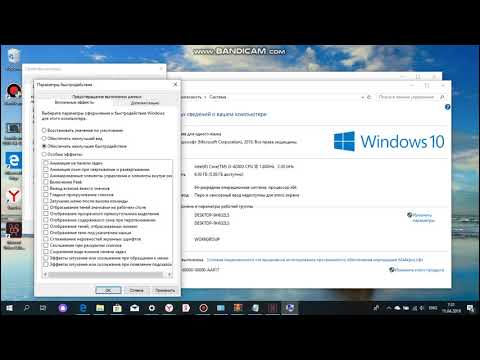Нет ничего более неприятного, чем когда MP3-плеер, без которого вы не можете жить, зависает посреди вашей любимой песни. К счастью, разочаровывающий зависший iPod обычно можно исправить за минуту или две - каждый iPod имеет встроенную функцию перезапуска (и, как правило, несколько других уловок), которая может помочь «разморозить» зависшие программы и заставить их работать как новый.
Шаги
Метод 1 из 2: выполнение сброса

Шаг 1. Убедитесь, что ваш iPod не заблокирован
«Многие модели iPod имеют встроенный переключатель удержания, который при активации не дает устройству реагировать на нажатия кнопок и сенсорный ввод. Эта функция предназначена для того, чтобы iPod не получал команды, пока он прыгает в кармане или сумке, но если вы не знаете об этом, может показаться, что ваш iPod завис, хотя на самом деле это не так.
- Переключатель блокировки чаще встречается на старых моделях iPod, таких как iPod Shuffle и iPod Classic. Переключатель фиксации обычно представляет собой небольшой металлический штифт в верхней части устройства. Если сдвинуть ее в сторону, появляется небольшая оранжевая полоска, и устройство блокируется. Нажатие назад восстанавливает нормальное функционирование.
- Новые плееры iPod, такие как iPod Touch, обычно используют функцию блокировки экрана для предотвращения активации. Это непросто спутать с зависшим устройством - вы сможете вызвать экран и отключить блокировку в обычном режиме.

Шаг 2. Попробуйте перезагрузить iPod
Уверены, что ваш iPod завис? Используйте встроенную функцию перезапуска, которая выключит ваш iPod, а затем снова включит его, независимо от того, завис он или нет. Когда он снова включится, он должен нормально работать.
Способы сделать это различаются для разных устройств iPod - подробности см. В приведенных ниже инструкциях

Шаг 3. Удерживайте нажатой кнопку menu / pause для старых моделей
Чтобы сбросить Оригинальный iPod до 3-го поколения, нажмите и удерживайте кнопки «Меню» и «Воспроизведение / пауза», пока не появится логотип Apple.
После появления логотипа подождите, пока iPod перезагрузится. Не пытайтесь выполнить второй сброс, пока не увидите нормальный экран меню. Этот совет справедлив и для всех других устройств в этом разделе

Шаг 4. Удерживайте нажатой кнопку menu / select для моделей с колесом управления
Сбросить почти все модели iPod с колесиком управления (начиная с 4-го поколения; большинство моделей Nano), нажмите и удерживайте «Меню» и «Выбрать» (кнопка в центре колеса), пока не появится логотип Apple.

Шаг 5. Используйте выключатель питания iPod shuffles
Сбросить модели iPod Shuffle, просто используйте встроенный выключатель питания. Переведите выключатель питания в положение «выключено», удерживайте его в течение пяти секунд, пока устройство не выключится, затем снова включите его.

Шаг 6. Удерживайте нажатой кнопку сна / дома для моделей iPod Touch
Сбросить iPod Touch, нажмите и удерживайте кнопку «Сон / Пробуждение» (та, что сверху используется для затемнения экрана) и кнопку «Домой» (та, которая находится внизу на передней панели устройства). Удерживайте их вместе примерно десять секунд, пока Появится логотип Apple.

Шаг 7. Удерживайте нажатой кнопку сна / громкость для нано 6-го поколения
Методы сброса новых моделей iPod nano могут незначительно отличаться. Чтобы сбросить iPod Nano (6-го поколения), нажмите и удерживайте кнопку «Сон / Пробуждение» и кнопку «Уменьшение громкости» около шести секунд, пока не появится логотип Apple.

Шаг 8. Удерживайте нажатой кнопку сна / дома для наночастиц 7-го поколения
Чтобы сбросить iPod Nano (7-го поколения), нажмите и удерживайте кнопку «Сон / Пробуждение» и кнопку «Домой» в течение нескольких секунд. Экран должен погаснуть - вы можете не увидеть логотип Apple. В конце концов, должен вернуться нормальный домашний экран.
Метод 2 из 2. Попытка альтернативных решений

Шаг 1. Попробуйте подключить iPod к зарядному устройству
Один простой трюк, который иногда может «разморозить» iPod, - это просто подключить его. Когда iPod начинает получать питание, он часто на мгновение прерывает все текущие процессы, чтобы подтвердить, что идет зарядка (отображая значок батареи, загораясь и т. Д..) Это часто может «разморозить» ваш iPod без каких-либо других действий с вашей стороны.
Это работает независимо от того, подключаете ли вы свой iPod к компьютеру или к розетке - подойдет любой другой

Шаг 2. Попытайтесь разрядить аккумулятор iPod
Ваш iPod настолько завис, что вы даже не можете его сбросить, выполнив описанные выше действия? В этом случае вы можете попробовать оставить свой iPod в безопасном месте на долгое время, чтобы аккумулятор полностью разрядился. Когда это произойдет, iPod будет принудительно выключен, завершив любой процесс, который его замораживает. После этого просто подключите его, дайте ему зарядиться в течение нескольких минут и попробуйте снова включить.
Ваш iPod может занять некоторое время, чтобы полностью разрядить аккумулятор, особенно если он не завис во время такой энергоемкой задачи, как воспроизведение музыки. Если ваш iPod завис в состоянии ожидания с полностью заряженной батареей, для его разряда могут потребоваться дни, так что наберитесь терпения

Шаг 3. Попробуйте восстановить заводские настройки, когда все остальное не поможет
Если ничего из того, что вы делаете, кажется, не дает никаких результатов, вы можете попробовать последний метод полной очистки памяти iPod. Это вернет его к заводским настройкам, а это означает, что любая музыка, приложения, видео и личные данные на устройстве будут потеряны. Если возможно, вы, вероятно, захотите создать резервную копию своих файлов на одном или нескольких компьютерах. Чтобы выполнить сброс к заводским настройкам:
- Подключите iPod к компьютеру и запустите iTunes.
- Если возможно, воспользуйтесь возможностью синхронизировать свой iPod с iTunes, чтобы вы могли легко извлекать файлы после восстановления.
- Если у вас iPhone, отключите функцию «Найти iPhone» в разделе «Настройки»> «iCloud», чтобы отключить блокировку активации.
- Выберите свой iPod в iTunes.
- На вкладке «Сводка» нажмите «Восстановить».
- Подтвердите свой выбор во всплывающем окне. Подождите, пока процесс завершится, пока iTunes загрузит новые файлы ОС и восстановит ваше устройство.
- Следуйте инструкциям по настройке после перезагрузки iPod, чтобы он снова заработал.

Шаг 4. Обратитесь в службу поддержки Apple за дополнительной помощью
У вас есть проблема, которая не рассматривается в этой статье? Официальные справочные ресурсы Apple - отличное место для начала. Посетите страницу поддержки iPod (доступную здесь), выберите имеющуюся у вас модель iPod и используйте параметры в левой части экрана или в строке поиска вверху, чтобы найти то, что вы ищете.